این مطلب را با دوستان خود به اشتراک بگذارید
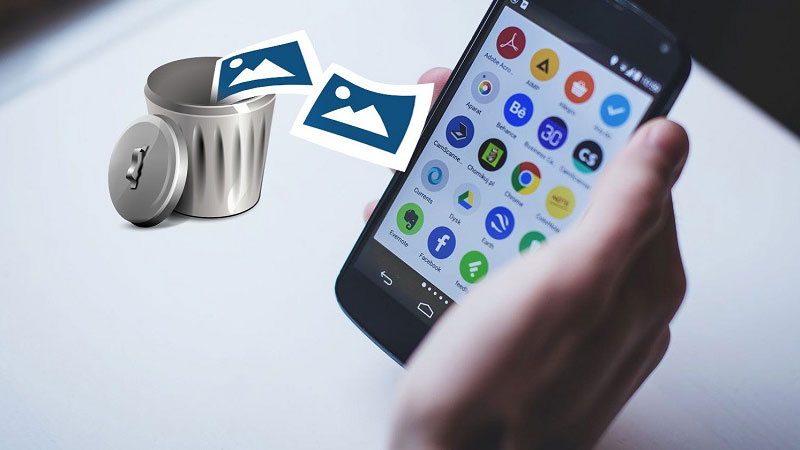
فهرست مطالب
کاملا قابل درک است که بر اثر اتفاقی ناخوشایند، تعدادی از عکس و فیلمهای خود را از دست بدهید و در صدد برگرداندن آنها به سرچ و جستوجو داخل گوگل بپردازید تا با مطالعه مقالههایی شبیه به مقاله آموزش کامل و جامع بازگردانی و ریکاوری عکس های گوشی در تکنولایف به انواع روش برای بازگردانی عکسها دست پیدا کنید. در این مقاله جواب کاربران گوشیهای اندرویدی مانند سامسونگ و آیفون به طور کامل داده میشود، پس تا پایان همراه ما باشید.
برای اینکه به سوال پرتکرار «چگونه عکس های حذف شده گوشی سامسونگ را برگردانیم» پاسخی جامع دهیم، میتوانیم به راهکاری که سایت سامسونگ برای انواع گوشی سامسونگ معرفی کرده است، مراجعه کنیم که در ادامه قدم به قدم را برای شما توضیح خواهیم داد:
سامسونگ میگوید که اولین قدم برای یک جواب درست و حسابی به سوال «عکس های پاک شده را چگونه برگردانیم؟» همراه نتیجهای مثبت این است که، گوشی سامسونگ را به بالاترین نسخه ممکن آپدیت کنید. اگر مطمئن نیستید که اخرین نسخه اندروید و One UI را روی گوشی موبایل خود دارید یا خیر، باید طبق مراحل زیر پیش برید:
زمانی که گوشی روی بالاترین نسخه نرم افزاری خودش باشد، این امکان برای شما فراهم میشود که بتوانید از جدیدترین امکاناتی که کمپانی سامسونگ برای گوشیهایش در نظر گرفته است، استفاده کنید.
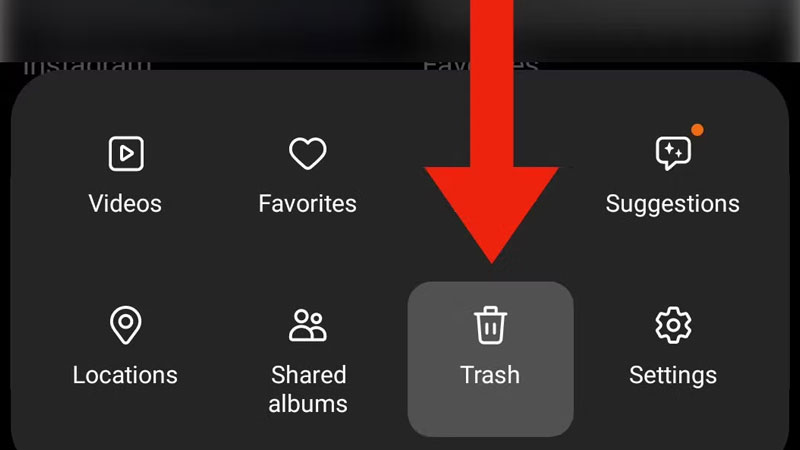
اگر یکبار به اتفاق متوجه شدید که عکس و فیلمهایی که به آن نیاز داشتید را در اثر یک اشتباه از دست دادهاید، در صورتی که قابلیت Trash یا Recycle bin بخش تنظیمات گوشی موبایل شما از قبل فعال شده باشد، میتوانید از این قابلیت برای برگرداندن عکسهای پاک شده در گوشی استفاده کنید؛ البته نکتهای که اینجا میتواند کار شما را راحتتر کند، این است که در حال حاضر با دریافت به روزرسانیها و آپدیتهای (One UI) وان یو آی (رابط کاربری مختص گوشیهای سامسونگ) به صورت خودکار میتوانید از این ویژگی استفاده کنید و نیازی به فعال کردن دستی نیست. برای مثال اگر گوشی هوشمند شما در حال حاضر منطبق با One UI.6.1 و بالاتر از آن است، به صورت دیفالت میتوانید Trash را در بخش Menu گالری مشاهده کنید. در هر صورت بهتر است که بودن یا نبودن این آیکون را در بخش تنظیمات برای یک بار هم شده بررسی کنید.
نکته اول : اگر وارد Settings شدید و گزینهای به نام Recycle bin یا Trash برای فعال شدن وجود نداشت، میتوانید دوباره به صفحه قبل برگشته و از همان Trash موجود در منو همبرگری استفاده کنید. تمامی عکسها و فیلمها در این بخش از گالری پس از حذف شدن تا 30 روز باقی میمانند و اگر قصد بازگردانی عکسها را از سطل آشغال گوشی دارید، میتوایند با انتخاب هر عکس و فیلم یا انتخاب تمامی آنها در یک حرکت، با کمک از گزینه Restore (بازگردانی) دوباره به گالری گوشی برگردانید. فراموش نکنید که پس از 30 روز این قابلیت برای شما غیرقابل استفاده میشود.
نکته دوم: با توجه به اینکه در متن بالا خاطر نشان کردیم که بهتر است، نسخه سیستم عامل و رابط کاربری خود را به بهروزترین نسخه موجود آپدیت کنید، اگر نمیدانید که رابط کاربری گوشی شما در حال حاضر روی کدام یکی از نسخههای راهی بازار شده است، میتوانید به آسانی روی آیکون ذره بین برنامه Settings یا همان تنظیمات ضربه زده و انتخاب کنید و بعد از آن، عبارت One UI را جستوجو کنید. در این زمان با گزینهای به نام One UI version روبهرو خواهید شد که باید آن را انتخاب کنید تا وارد صفحه جدید شوید. اگر زبان گوشی فارسی است، به جای عبارت One UI باید با عبارت رابط کاربری روبهرو باشید و به جای عبارت One UI version با عبارت نسخه رابط کاربری روبهرو خواهید شد.
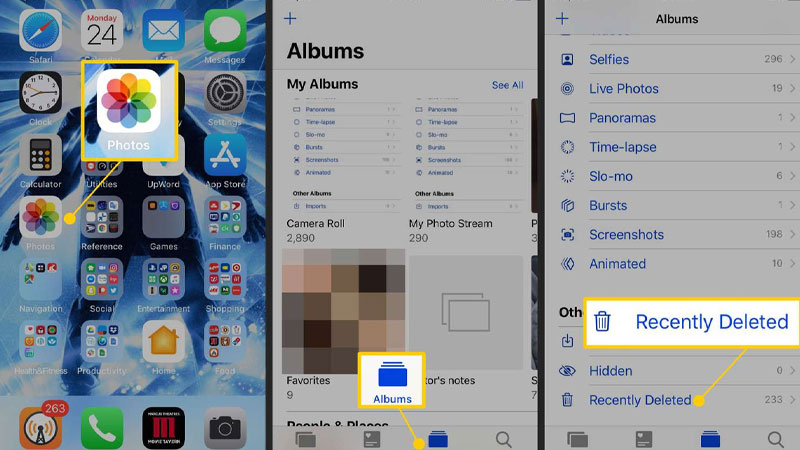
اگر به این فکر میکنید که شما کاربر گوشی آیفون بودهاید و راهکارهای بیان شده، برای شما چاره ساز نخواهند بود، در این بخش از مقاله دیگر به جواب سوال خود خواهید رسید.
فایل «Recently Deleted» که احتمالا در گوشی با منو فارسی به «اخیرا حذف شده» معنی شده است، همان دوای درد است. برای استفاده از این قابلیت باید سرویس ابری گوگل Photos را باز کرده و به پوشه Recently Deleted بروید. در این پوشه میتوانید عکسها و ویدیوهایی که نهایت تا 30 روز قبل را حذف کرده بودید را مشاهده کنید و برای برگرداندن آنها به داخل گالری اقدام کنید. گزینه Recover همان گزینهای است که شما را نجات میدهد.
آیکلاد راهی مطمئنتر برای کاربران گوگل است تا به عکسهایی که در گوگل فوتوز پیدا نمیکنند، دسترسی پیدا کنید. حقیقت به این صورت است که گاهی دسترسی به آلبوم Recently Deleted سرویس ابری Photos گوگل دردی از شما دوا نمیکند و شما به دنبال کور سوی امید دیگری هستید که نام آن iCloud Photos است.
آیتونز نرم افزاری توسعه داده شده توسط اپل است که کاربران گوشیهای آیفون، آیپد و مک بوک میتوانند از آن استفاده کنند. مدیریت موسیقی، ویدئو، اپلیکیشنها و سایر محتواها توسط آیتونز انجام میشود. برای این که بتوانید به کمک iTunes عکس های پاک شده را ریکاوری کنید، باید قبل از هرچیز یک نسخه پشتیبان در آیتونز ذخیره کرده باشید.
سرویس Google Photos یکی از کاربردیترین سرویسهای گوگل است که کاربران زیادی از آن استفاده میکنند. اگر شما هم یکی از آن کاربران باشید، بازگردانی عکسهای پاک شده در گوشی دیگر سخت نیست. برای اینکه عکسها و فیلمها (هر آنچه که درون گالری به ثبت میرسد) به طور خودکار در فضای ابری گوگل به ثبت برسند؛ (بدون آنکه شما نیاز به اضافه کردن دانه به دانه عکسها و فیلمها داشته باشید) باید ابتدا حساب کاربری گوگل خود را وارد کرده باشید. نکتهای که حتما باید به آن توجه داشته باشید این است که میزان حافظه خالی آن حساب کاربری گوگل را بررسی کنید. چرا که این فضای ابری فضایی نامحدود نیست و 15 گیگابایت فضای خالی آن روزی پر میشود. پس از پر شدن فضای خالی حساب کاربری قطعا با ارور و نوتیفیکیشنهایی از این دست روبهرو خواهید شد. برای بازگردانی عکسهای پاک شده در گوشی از طریق گوگل فوتوز باید به شکل زیر عمل کنید.
اپلیکیشن Google Photos را باز کنید. نام این برنامه Photos است.
از میان عکسها و فیلمها که میتوانند بر اساس تاریخ اضافه شدن به گالری مرتب شده باشند، هر کدام را که نیاز داشته باشید، میتوانید پیدا کنید، چرا که عکسهای پاک شده در گالری، داخل گوگل فوتوز همچنان هستند. حتی اگر بخواهید، از بخش Trash گوگل فوتوز هم میتوانید ریکاوری عکسهای حذف شده آیفون و گوشیهای اندروید را به راحتی انجام دهید.
همانطور که ذکر شد، بازیابی عکس و فایلهای حذف شده از حافظه داخلی گوشیهای اندروید بسیار سخت بوده و حتی امکان دارد نتیجه خوبی حاصل نشود. در حالت کلی دو روش برای بازیابی تصاویر حذف شده از حافظه داخلی گوشیهای اندروید وجود دارد که در ادامه آموزش خواهیم داد. با روشهای زیر امکان بازیابی عکسهای پاک شده از حافظه داخلی موبایل فراهم خواهد شد. همچنین شما میتوانید ریکاوری عکس گوشی سامسونگ را هم انجام دهید.
برنامه Disk Drill مدتی است که به کاربران اندروید در زمینه بازیابی تصاویر حذف شده کمک میکند. شما میتوانید بازیابی تصاویر حذف شده اندروید را از طریق سیستم عامل مک با دنبال کردن مراحل زیر انجام دهید:
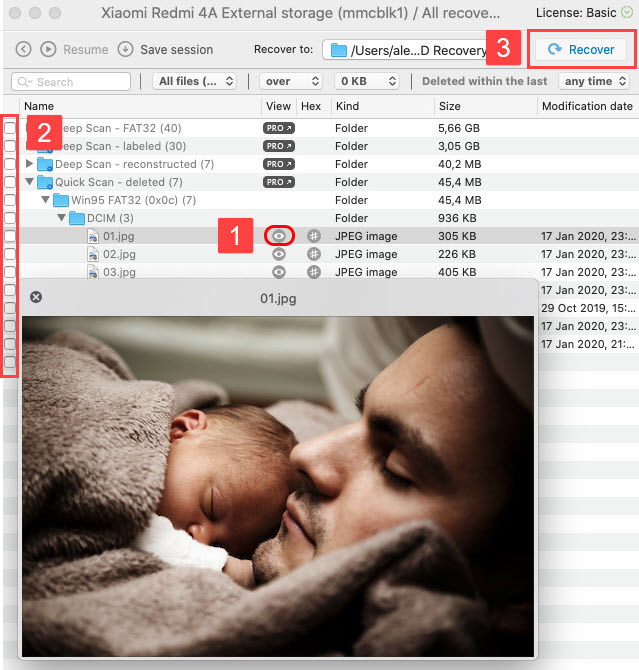
در قسمت قبل به روش بازیابی تصاویر حذف شده از طریق سیستم عامل مک اشاره شد و هم اکنون شما را با روش بازیابی از طریق ویندوز آشنا خواهیم کرد. برای انجام این کار باید مراحل زیر را دنبال کنید:
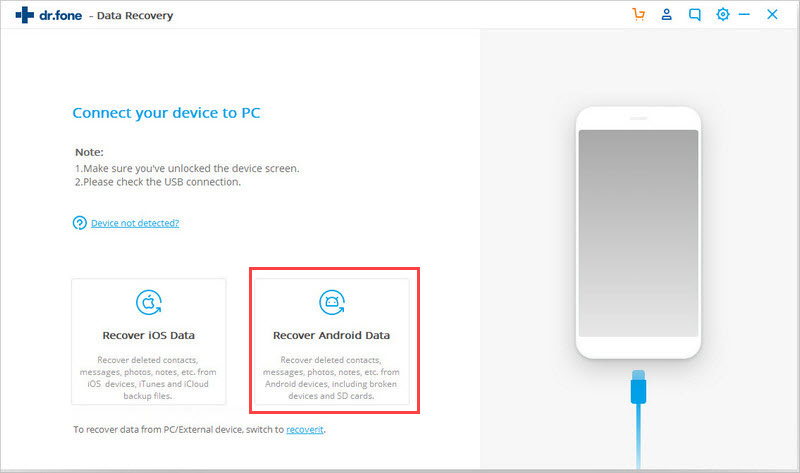
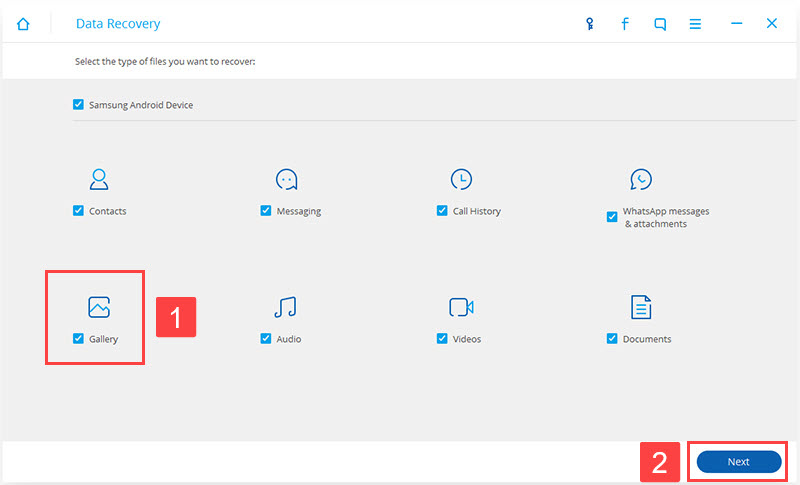
بهترین روش برای جلوگیری از حذف شدن تصاویر باارزش را میتوان تهیه پشتیبان یا نگهداری از آنها در هاردهای اکسترنال و فضاهای ذخیرهسازی ابری دانست. سادهترین روش محافظت از فایلها را میتوان قرار دادن یک نسخه از آنها در فضای ذخیرهسازی ابری دانست؛ این برنامهها به صورت کاملا نامحسوس در پس زمینه اجرا میشوند و میتوانند از فایلهای موردنظرتان بکاپ تهیه کنند. البته شما میتوانید تنظیمات خاص را انجام دهید تا هنگامی که دستگاه به وای فای متصل میشود، ارتباط میان گوشی و فضای ذخیرهسازی ابری پیرامون تهیه پشتیبان برقرار شود.
توجه داشته باشید که Google Photos فضای رایگان نامحدود را برای تصاویر 16 مگاپیکسلی ارائه میدهد. همچنین Flickr هم فضای ذخیرهسازی نامحدود را در حساب کاربری Pro ارائه میکند که به کاربران اجازه میدهد بتوانند تصاویر را با وضوح بالا بارگذاری کنند. لازم است بدانید که تهیه پشتیبان را به صورت منظم و در بازههای زمانی مختلف انجام دهید تا بدین ترتیب، بتوانید از اطلاعات خود محافظت کنید. با انجام اقدامات ذکرشده میتوانید مانع از حذف شدن تصادفی تصاویر شوید، اما در حالت کلی امکان بازیابی عکسهای حذف شده از گالری با روشهای بالا امکانپذیر است.
هم اکنون شما با روشهای گوناگون ریکاوری عکس های گوشی اندروید آشنا شدهاید. بهترین اقدامی که میتوانید انجام دهید، مراقبت صحیح از اطلاعات بوده تا دچار چنین مشکلاتی نشوید. همچنین با این مقاله توانستهایم به این سوال که چگونه عکسهای پاک شده موبایل را برگردانیم هم به خوبی پاسخ دهیم

نگاهی دقیق به گلکسی Z fold 7
..
آیا میشود عکس ها و ویدئو ها و اسکرین شات ها و عکسای دوربین حذف شده از سطل زباله که حذف دائمی شدند رو برگرداند؟ خودم حذفشان کردم اما الان نیازشان دارم یعنی میشود گوشی را ریکاوری کرد؟
احسان نیک پی